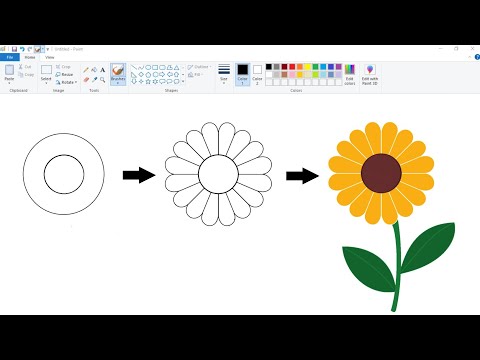Deze wikiHow leert je hoe je de iPhone/iPad-app VPN Master gebruikt om Netflix-content voor andere landen te bekijken.
Stappen

Stap 1. Open de App Store
Het is het blauwe pictogram met een witte "A" in een cirkel. Je vindt het meestal op je startscherm.
Deze methode helpt u bij het installeren en instellen van een VPN-app (Virtual Private Network) genaamd VPN Master. Met deze app kun je ervoor zorgen dat het lijkt alsof je apparaat verbinding maakt met Netflix (en andere apps/sites) vanuit het land van je keuze

Stap 2. Typ VPN Master in het zoekvak
Het staat bovenaan het scherm.

Stap 3. Tik op VPN Master in de zoekresultaten
De juiste app heeft een groen icoontje met een sleutel. Dit opent de app-pagina voor VPN Master.

Stap 4. Tik op KRIJGEN

Stap 5. Tik op INSTALLEREN
De app wordt nu gedownload naar je iPhone of iPad. Nadat de app is geïnstalleerd, drukt u op de startknop om terug te keren naar uw startscherm.

Stap 6. Open de VPN Proxy-app
Dit is de naam die VPN Master vermeldt onder het pictogram op uw apparaat. Het is het groene pictogram met een witte toets.

Stap 7. Tik op Toestaan
Hiermee geeft de app toestemming om je internetverkeer via een VPN te laten verlopen. Zodra u dit toestaat, zou u het VPN-scherm moeten zien met de schakelaar "Status" op Aan (groen).
Mogelijk wordt u gevraagd uw wachtwoord in te voeren of uw vingerafdruk op te geven om door te gaan

Stap 8. Open VPN Proxy opnieuw

Stap 9. Tik op Snelste server
Mogelijk ziet u in plaats daarvan de naam van een land. Als dat zo is, tik je op degene waarvan je wilt dat Netflix denkt dat je erin zit.

Stap 10. Selecteer een land
Dit moet het land zijn waarvan je wilt dat Netflix denkt dat je je er in bevindt (zelfs als je al een land hebt geselecteerd).

Stap 11. Open Netflix
Het is een zwart pictogram met een rode "N" erin. Je vindt het meestal op je startscherm. Je zou nu alle video-inhoud moeten kunnen bekijken die beschikbaar is in het land dat je hebt geselecteerd.